الإعلانات
معظم اختبارات ومقارنات السرعة توضح ذلك Chrome هو أسرع متصفح على Android ما هو أسرع متصفح أندرويد؟ تم تصنيف أفضل 7 تطبيقاتمع توفر العديد من متصفحات Android ، ما هو الأسرع؟ إليك أفضل تطبيقات المتصفح على Android. قراءة المزيد ، لكن هذا لا يعني أنه لا يمكن أن يكون أفضل. على الرغم من عدم وجود ملحقات لـ Chrome على Android ، فهناك حيل أخرى لجعله مبهرًا.
بقدر ما نرغب الإصدار الجديد من Firefox لنظام التشغيل Android وعلامة تبويب في قائمة الانتظار Fire Tabox 42's Tab Queuing for Android رائع - جربه الآن!أصدرت Mozilla إصدارًا تجريبيًا جديدًا من متصفح الويب Firefox الشهير لديها ميزة رائعة للهواتف الذكية التي تعمل بنظام Android. يفتح Tab Queuing روابط خارجية لاحقًا في الخلفية في Firefox. قراءة المزيد ، هذه ميزة لا يمكن تكرارها في Chrome. ولكن هناك الكثير من الآخرين. كل ما تحتاجه هو متصفح Chrome المستقر لنظام Android ، على الرغم من أن الحيل التالية ستعمل أيضًا مع تطوير Chrome أو كروم بيتا الإصدارات.
تحميل:Chrome لنظام Android (مجانا)
ما هي أعلام Chrome؟

يحزم Google Chrome بعض الميزات أو الإعدادات التجريبية في كل إصدار لا يتم تمكينها افتراضيًا ، ولكن يمكن للمستخدمين المتطفلين العبث بها لتجربتها. يتم تقديم هذه تحت "علامات Chrome" ، والتي يمكنك الوصول إليها من خلال زيارة:
الكروم: // الأعلام
نظرًا لأن العلامات هي ميزات تجريبية ، يجب أن تعرف أنها قد لا تعمل بشكل مثالي ، وقد تسبب مشاكل مع التطبيقات الأخرى. إذا لاحظت ذلك ، ما عليك سوى التراجع عن أي تغيير قمت به.

تماما مثل علامات Chrome المخفية لتحسين تصفح سطح المكتب تسريع كروم عن طريق تغيير هذه الأعلام 8بينما يدعي الكثير من الأشخاص أن Chrome هو خنزير ذاكرة ، فمن الممكن تحسين سرعة متصفحك بشكل كبير من خلال تعديل بعض "الأعلام". فيما يلي أفضل ثمانية تعديلات يمكنك إجراؤها اليوم. قراءة المزيد ، يمكنك شحن Chrome لنظام Android أيضًا إذا كنت تعرف العلامات التي تلعب بها. هذا هو المكان الذي تأتي فيه هذه القائمة. لكل علم ، سنعطيك عنوانًا مباشرًا للزيارة أو عبارة أساسية لإدخالها في خيار "البحث في الصفحة".
تذكر الآن ، بمجرد تمكين أو تعطيل أي علامة ، ستتم مطالبتك باستخدام زر إعادة التشغيل الآن كما يلي:

لا تسري الإعدادات الجديدة إلا بعد إعادة تشغيل Chrome ، مما يعني أنه سيتم إغلاق جميع علامات التبويب المفتوحة. لذا ، ننصح بالقيام بذلك بعد الانتهاء من وضع إشارة مرجعية على علامات التبويب المهمة ، لأن هناك احتمالية أنك ستفقدها في هذه العملية.
إيقاف تغيير موضع الروابط كحمل الصفحة
هذا واحد من أكثر الأشياء المزعجة عند النقر 7 أخطاء فادحة في النقر بالماوس لا تريد ارتكابهايمكن وضع الماوس في أيدي خاطئة ، يمكن أن يتحول إلى أداة مدمرة. نعرض لك ما هي إجراءات الماوس التي قد تتخذها كأمر مسلم به وكيف تتخلص من المستخدمين الأقل خبرة. قراءة المزيد على الويب. ستفتح صفحة ، وترى رابطًا ، وتذهب للنقر عليها - ولكن قبل أن تضغط إصبعك على الشاشة مباشرة ، ينخفض الرابط بمقدار سطر واحد أو ينخفض ، وتنقر عن طريق الخطأ على رابط غير مقصود. هذا عادة لأن عنصرًا جديدًا في الصفحة تم تحميله في جزء الثانية هذا ، ولكنه يستغرق وقتًا محبطًا بالنسبة لك للانتقال إلى الصفحة التالية ، والعودة إلى هذه الصفحة ، ثم النقر فوق العنصر الصحيح.
يتم إصلاح ذلك بسهولة من خلال مفتاح بسيط يضمن عدم تحرك الرابط حتى أثناء تحميل الصفحة.
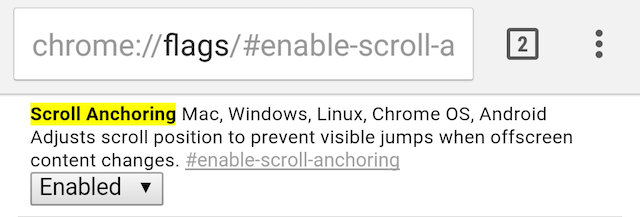
إليك كيفية تمكين ذلك. اذهب إلى:
chrome: // flags / # enable-roll-anchoring
أو ابحث عن هذه العبارة الرئيسية في "البحث في الصفحة":
تثبيت التمرير
بمجرد تمكين هذا ، أعد تشغيل Chrome. في المرة التالية التي تكون فيها جاهزًا للنقر على رابط أثناء تحميل الصفحة ، ما عليك سوى المضي قدمًا والنقر عليه دون القلق بشأن القفز على الشاشة وفقدان هدفك.
تمكين "وضع القارئ" لقراءة أسهل
واحد من الجواهر الخفية في iOS 9 10 ميزات مخفية لنظام iOS 9 قد لا تلاحظهامن الحفاظ على عمر البطارية إلى حماية خصوصيتك ، إليك 10 إضافات لنظام iOS 9 تستحق بالتأكيد 15 دقيقة من الشهرة. قراءة المزيد هو وضع القارئ المحسّن في Safari ، والذي يزيل صفحة تحتوي على جميع العناصر غير الأساسية حتى تتمكن من قراءة مقال دون أن تزعجك الإعلانات أو آلاف الروابط إلى مقالات أخرى على نفس الموقع. حسنًا ، يمتلك Chrome على Android ميزة مخفية أيضًا.

إليك كيفية تمكين ذلك. اذهب إلى:
chrome: // flags / # reader-mode-heuristics
أو ابحث عن هذه العبارة الرئيسية في "البحث في الصفحة":
وضع القارئ
ضمن "وضع القارئ الذي يشغّل Android" ، غيّر "افتراضي" إلى "دائمًا" أو "يبدو أنه مقال". أوصي بهذا الأخير ، حتى لا تحوّل صفحة أمازون عن طريق الخطأ إلى عرض يشبه المقالة.

الآن عندما تقرأ مقالًا ، ستظهر لك نافذة منبثقة صغيرة أسفل الشاشة تسألك عما إذا كنت تريد جعل الصفحة متوافقة مع الجوّال. انقر على ذلك وسيؤدي إلى تجريد صفحة العناصر غير الضرورية لتجربة قراءة نظيفة.
لا تفتح نفس الصفحة مرتين
تعد إدارة علامات التبويب مشكلة كبيرة على سطح مكتب Chrome إدارة علامة التبويب الرئيسية في Chrome مع هذه الميزات المضمنةحان الوقت لإتقان إدارة علامات التبويب في Chrome. دعونا نرى ما هو ممكن دون تثبيت ملحق واحد. قراءة المزيد ، وواحد أكبر على Android. عندما يكون لديك العديد من علامات التبويب المفتوحة ، يصعب تصفحها أو معرفة ما فتحته بالفعل. غالبًا ما ينتهي بك الأمر إلى فتح أحد مواقعك المفضلة مرتين ، نظرًا لأن النقر على "علامة تبويب جديدة" واختصار الموقع من الاتصال السريع أسهل من البحث.
بالطبع ، هذا له تأثير ضار على ذاكرة الوصول العشوائي للهاتف Android والأداء العام. يحاول أحد إعدادات Chrome إصلاح هذا. اذا أنت استخدم Facebook على Chrome كما يجب كيف يدمر Facebook جهاز Android الخاص بك (وما يمكنك القيام به)إذا كنت تهتم بعمر البطارية أو الأداء أو الخصوصية ، فستحتاج إلى إلغاء تثبيت تطبيق Facebook الرسمي واستخدام أحد هذه البدائل. قراءة المزيد ، وتنقر على الرمز الخاص به من الاتصال السريع ، سيأخذك Chrome بدلاً من ذلك إلى علامة تبويب Facebook المفتوحة بالفعل بدلاً من تحميل الموقع مرة أخرى في علامة تبويب جديدة.
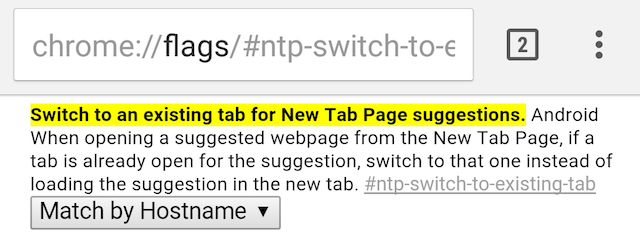
إليك كيفية تمكين ذلك. اذهب إلى:
chrome: // flags / # ntp-switch-to -وجود-tab
أو ابحث عن هذه العبارة الرئيسية في "البحث في الصفحة":
التبديل إلى القائمة
غيّر "التبديل إلى علامة تبويب حالية لاقتراحات صفحة علامة تبويب جديدة" إلى "مطابقة حسب اسم المضيف". بهذه الطريقة ، ستتم إعادة توجيهك تلقائيًا إلى علامة تبويب مفتوحة بدلاً من جعل Chrome يقوم بنفس العمل مرتين. كفاءة!
افتح نتائج البحث بشكل أسرع
جوجل كروم المربع متعدد الاستخدامات أداة قوية 11 حيل سريعة لتصبح مستخدمًا متعدد الاستخدامات لمتصفح Chromeهل تريد أن تصبح مستخدم طاقة متعدد الاستخدامات وتوفر الكثير من الوقت وضغطات المفاتيح؟ كل ما تحتاجه هو بعض الإضافات الجيدة وقليل من المعرفة بكيفية تعديل إعدادات البحث ... قراءة المزيد ، مما يتيح لك كل من البحث وفتح الروابط ، بصرف النظر عن المهام الأخرى المختلفة. لكن البحث هو ميزته الرئيسية ، حيث تحصل على نتائج Google على الفور تقريبًا. ألن يكون أنيقًا إذا تم تحميل الروابط أيضًا بالسرعة التي نقرت فيها عليها؟ حسنًا ، هناك خدعة واحدة لتسريعها.
عند النقر على إحدى نتائج الروابط هذه ، يبدأ Chrome لنظام Android في تحميل الوجهة ، عنصر واحد في كل مرة. لكن Google قام بالفعل بتخزين هذه الصفحة في الذاكرة المخبئية ويعرف الموارد التي تحتاجها الصفحة بناءً على العناصر. لذا ، إذا قمت بتمكين "نتائج بحث الجلب المسبق" ، فسوف يتحدث Chrome إلى Google لتحميل تلك الموارد الهامة الأخرى بذكاء بالتوازي مع الصفحة.
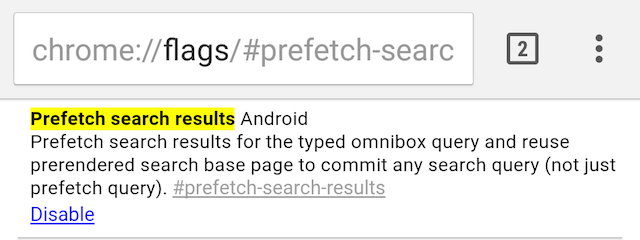
إليك كيفية تمكين ذلك. اذهب إلى:
chrome: // flags / # prefetch-search-results
أو ابحث عن هذه العبارة الرئيسية في "البحث في الصفحة":
الجلب المسبق
الأمر معقد بعض الشيء ، لكنه يستحق ذلك. والنتيجة النهائية ، وفقًا لـ Google ، هي أن صفحتك تُحمّل 100-150 مللي ثانية بشكل أسرع. لا ، أنت لا تتحمل أي رسوم بيانات إضافية. يفتح متصفحك نفس الصفحة التي كان سيحصل عليها خلاف ذلك ، إنه يغير ترتيب الأشياء فقط.
حفظ الصفحات دون اتصال ، بما في ذلك علامات التبويب الأخيرة
ترى صفحة أثناء التصفح. تعلم أنه مثير للاهتمام ولكنك تريد التحقق منه لاحقًا. لماذا يجب عليك تحميل المقالة مرة أخرى عندما تعود إليها؟ هناك طريقة سهلة لحفظه في وضع عدم الاتصال في Chrome ، مما يجعله أحدًا أفضل تطبيقات Android بلا إنترنت للعيش بدون بيانات 10 تطبيقات Android الأساسية غير المتصلة بالإنترنت للأشخاص الذين ليس لديهم بيانات جوال أو Wi-Fiإليك أفضل تطبيقات Android التي تعمل بلا إنترنت ، سواء لم يكن لديك خطة بيانات أو كنت في منطقة لا توجد بها خدمة. قراءة المزيد .
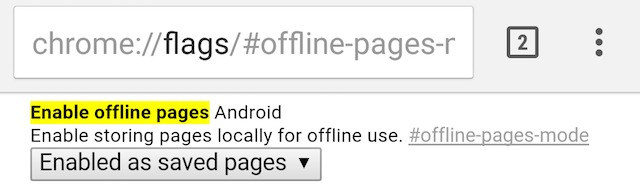
إليك كيفية تمكين ذلك. اذهب إلى:
chrome: // flags / # offline-pages-mode
أو ابحث عن هذه العبارة الرئيسية في "البحث في الصفحة":
وضع الصفحات دون اتصال
هذه هي الخطوة الأولى. في هذا ، ستتم مطالبتك بـ "ممكّن كإشارات مرجعية" أو "ممكّن كصفحات محفوظة" ، ويجب عليك اختيار الأخيرة.
الآن ، في كل مرة "تضع نجمة" على صفحة في Chrome ، سيتم حفظها في وضع عدم الاتصال ، وتكتمل بالصور وجميع العناصر الأخرى. تريد صفحة حاليا؟ فقط تمييزه بنجمة. يمكنك الوصول إليها في أي وقت من خلال قائمة طعام > الصفحات المحفوظة.
بالتأكيد ، يمكنك استخدام Pocket for Android لقراءته في وقت لاحق Pocket 5 لنظام Android: طريقة مصقولة لحفظ المحتوى لقراءته لاحقًاالويب مليء بالقطط. بجدية ، إنهم في كل مكان. كذلك هناك ميمات سخيفة وأشياء أخرى كثيرة تتآمر لسرقة انتباهك. فكيف تخصص وقتًا لقراءة الأشياء الجيدة؟ قراءة المزيد ، لكن الخدمات مثل Pocket لا تعمل بشكل جيد مع كل موقع على حدة ، وخاصة أشياء مثل المناقشة في منتداك المفضل.
عندما يكون وضع عدم الاتصال هذا مفيدًا حقًا هو عندما تتصفح الإنترنت وتفقد الاتصال فجأة. للأسف ، علامات التبويب التي قمت بزيارتها مؤخرًا غير متاحة الآن. إلا إذا قمت بتفعيل علم آخر ...
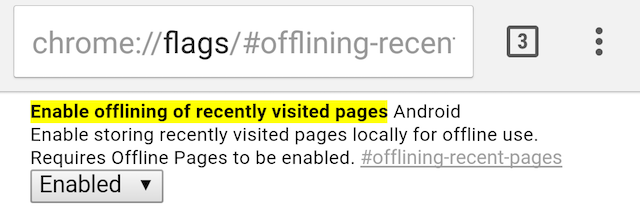
إليك كيفية تمكين ذلك. اذهب إلى:
chrome: // flags / # offlining-Recent-Pages
أو ابحث عن هذه العبارة الرئيسية في "البحث في الصفحة":
غير متصل
قم بتمكين وضع عدم الاتصال للصفحات التي تمت زيارتها مؤخرًا وسيعمل Android تلقائيًا على إنشاء نسخة في وضع عدم الاتصال حتى تتمكن من الضغط على الزر "رجوع" والاستمرار في العودة ، على عكس رؤية رسالة خطأ الاتصال المعطلة.
أرنا علم رائع!
نأمل أن تساعدك هذه القائمة على جعل Chrome أفضل بكثير مما كان عليه من قبل. عدد قليل من الأعلام القديمة لم تعد تعمل ، مثل قرص ذاكرة الوصول العشوائي الشهير، ولكن يسعدنا دائمًا أن نسمع عن طرق أخرى لتسريع Chrome.
إذا كنت تعرف علم Chrome رائعًا أو إعدادًا آخر ، فأخبرنا في التعليقات أدناه! أو إذا كان لديك أي نصائح أخرى للأعلام المذكورة أعلاه ، فهذا مرحب به أيضًا.
يكتب ميهير باتكار عن التكنولوجيا والإنتاجية عندما لا يشاهد مشاهدة إعادة التشغيل.
